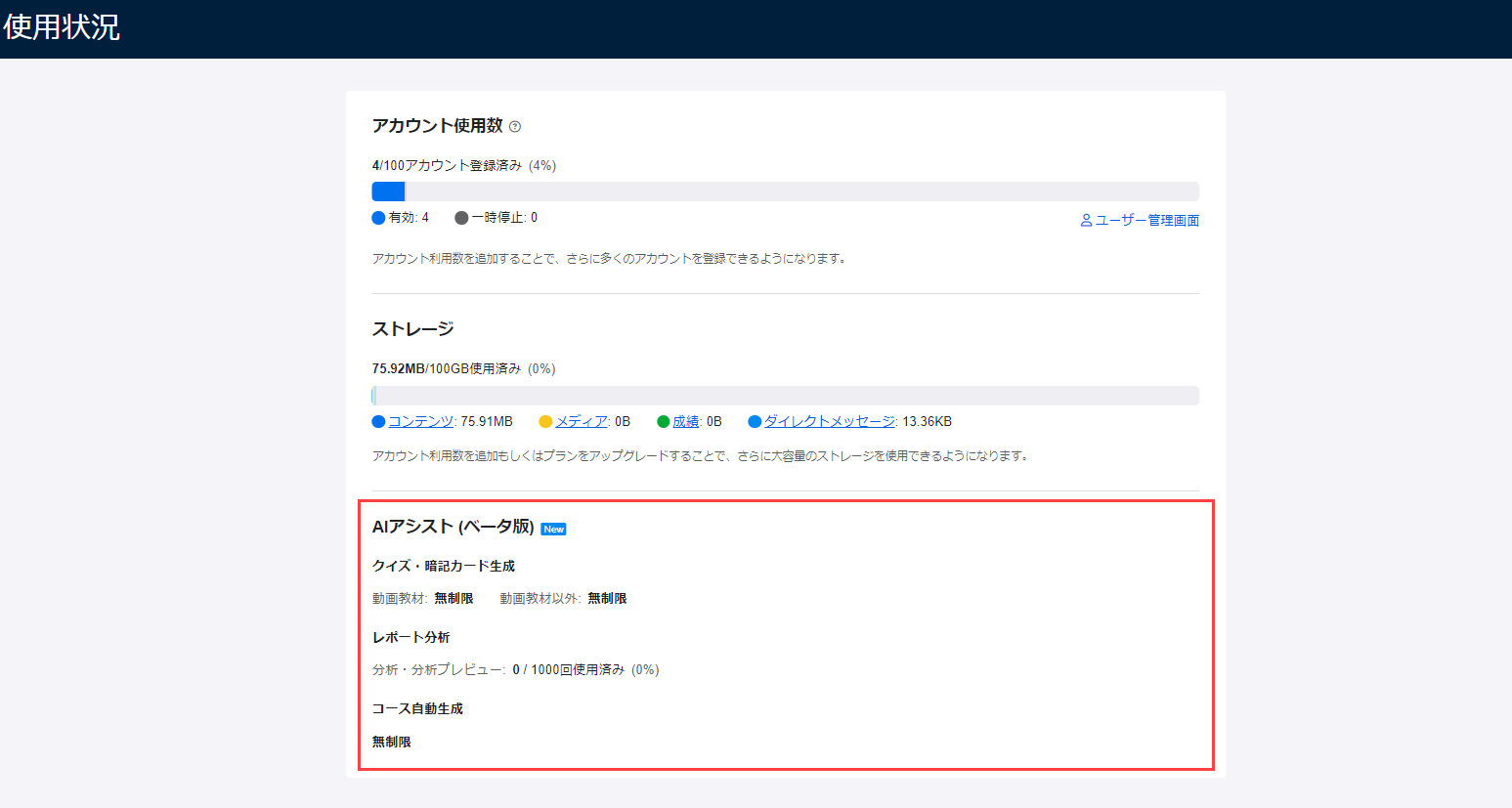使用状況
learningBOX内に登録した、各種データの使用状況を一覧で確認できます。
ご利用条件
設定ページアクセス権限
表示内容一覧
01.使用状況画面を開く
サイドメニューにある、「契約状況」>「使用状況」を選択してください。
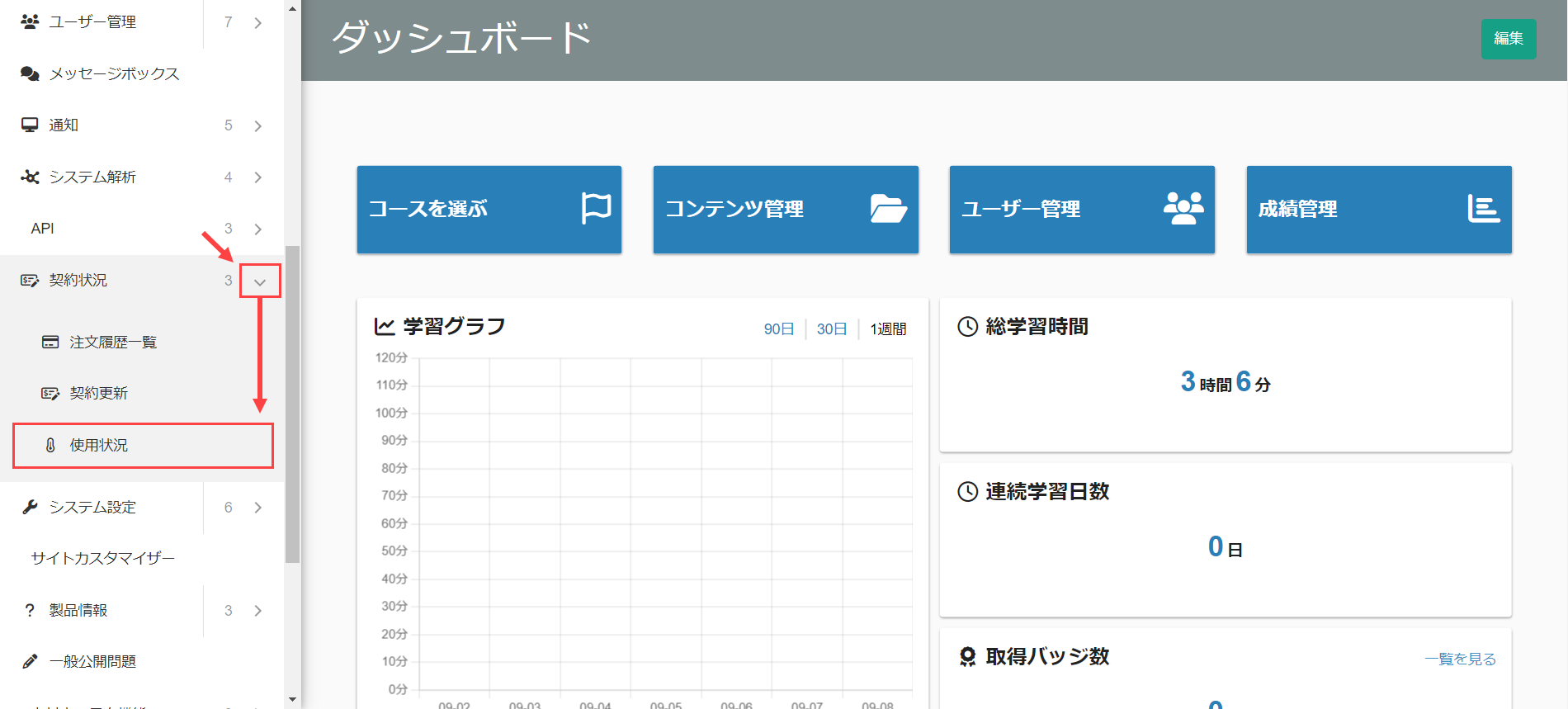
02.表示内容
表示内容は、大きく分けて下記3つです。
▼アカウント使用数
ステータスごとのユーザーの登録状況を確認できます。
下記画像を例に取ると、「3/10アカウント登録済み(30%)」「有効:2 一時停止:1」と表示されています。
この場合、全体で最大10名まで登録できる状況で、現在3名を登録しており、そのうちステータスが「有効」になっているのが2名で、「一時停止」になっているのが1名ということを表しています。
なお、「無効」のステータスについては、アカウント使用数にカウント/表示されません。
※ユーザーのステータス状況については、「ユーザー登録」の「ステータス」の箇所をご参照ください。
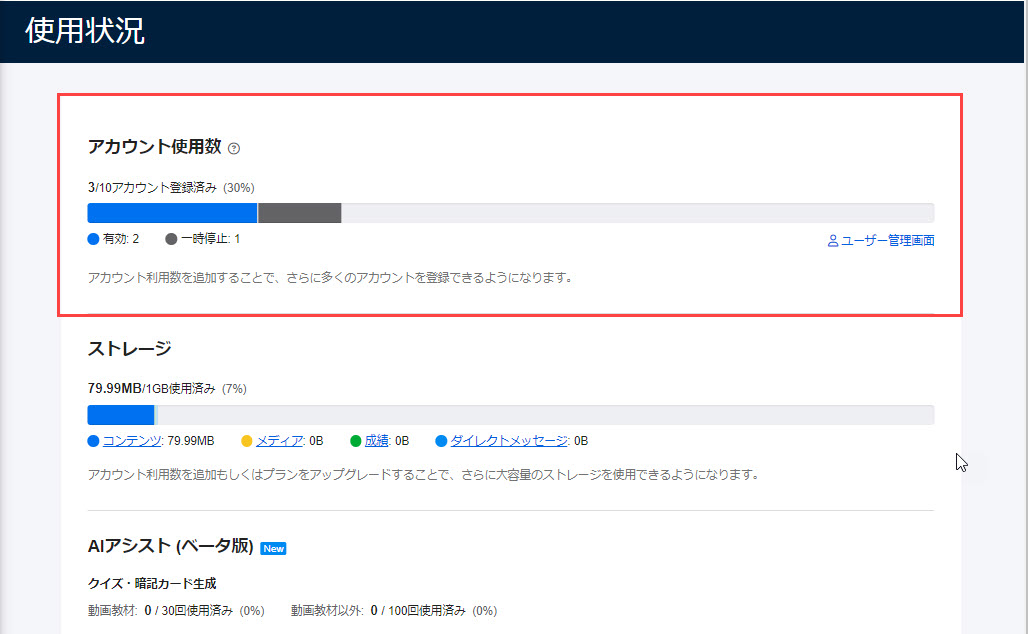
▼ストレージ
「コンテンツ管理/メディア管理/成績管理/ダイレクトメッセージ」それぞれの、データ容量の使用状況を確認できます。
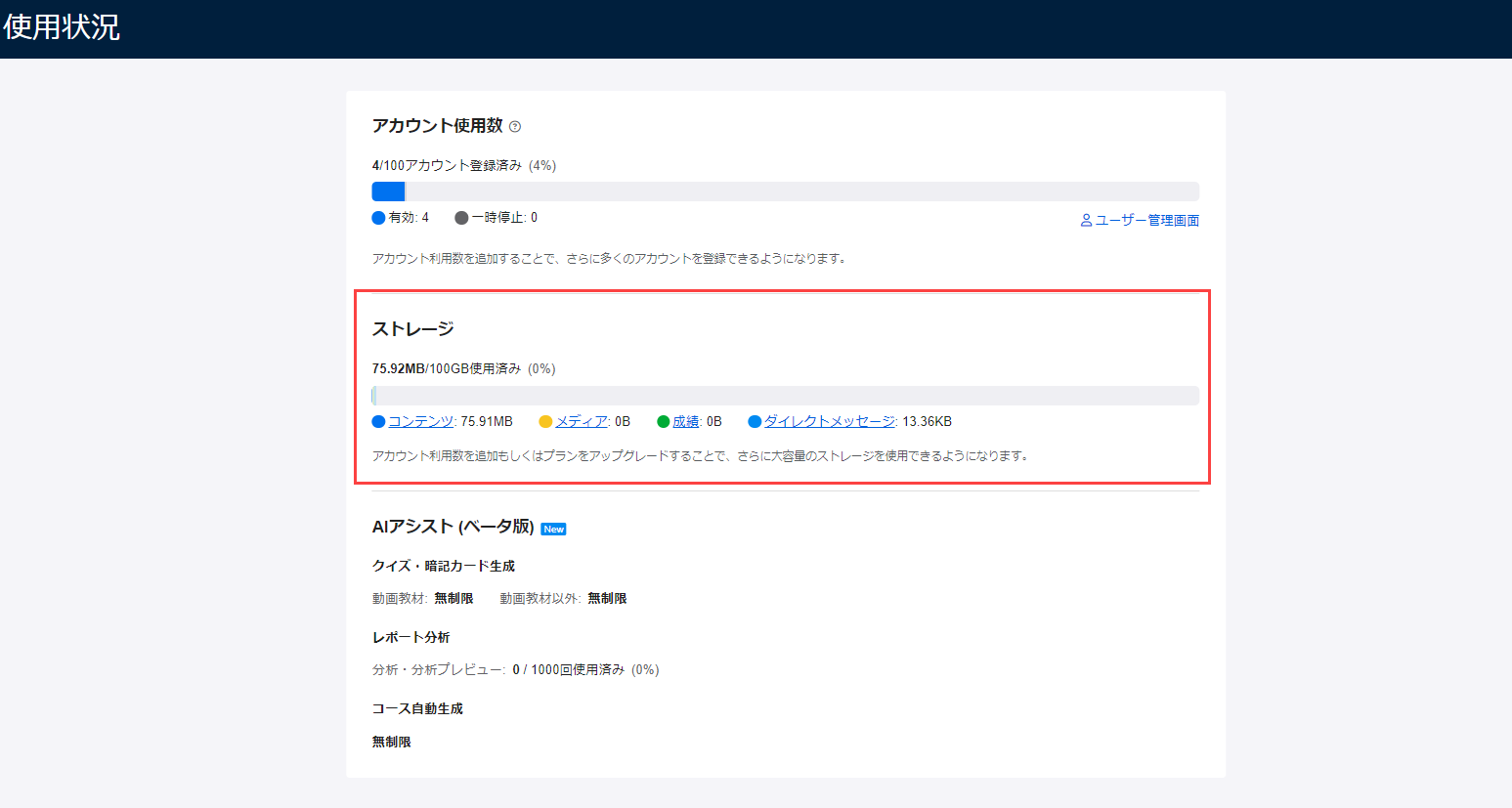
・コンテンツ
コンテンツ管理で作成したコンテンツの総データ容量を表します。
・メディア
メディア管理に登録した、画像/動画/音声ファイル等の総データ容量を表します。
・成績
レポート課題に添付したファイルの総データ容量を表します。
・ダイレクトメッセージ
ダイレクトメッセージに添付したファイルの総データ容量を表します。
▼AIアシスト (ベータ版)
「AIアシスト」の使用状況を、「クイズ・暗記カード生成」「レポート分析」のそれぞれで確認できます。
具体的には、使用可能回数のうち、どれだけ使用したかを回数と%で表します。
※ご契約プランによって、使用可能回数が異なります。
詳しくは、「料金プラン」をご参照ください。